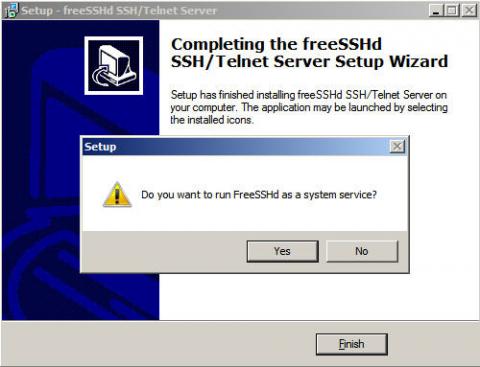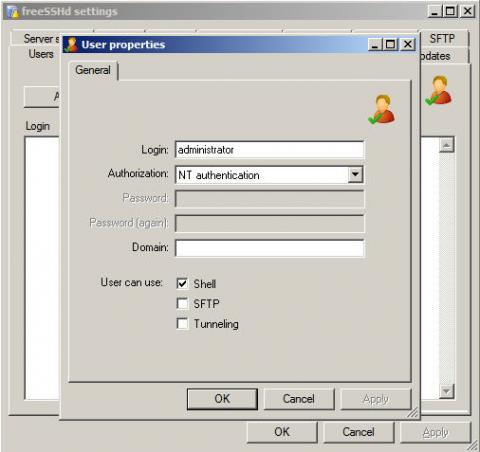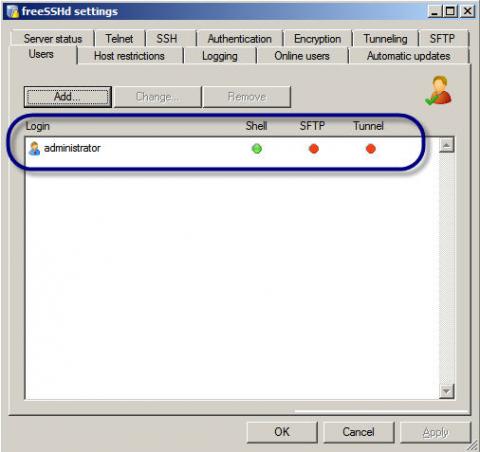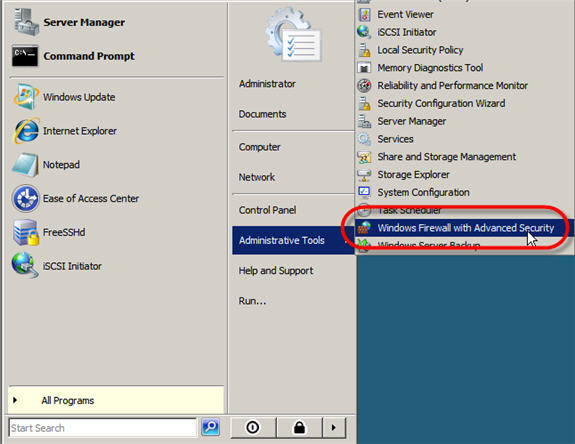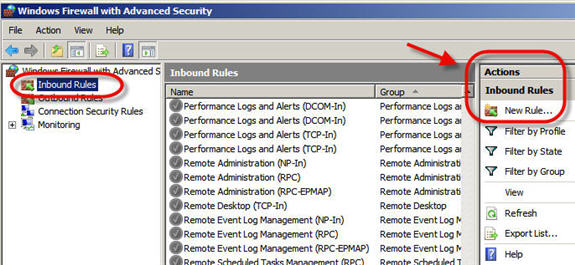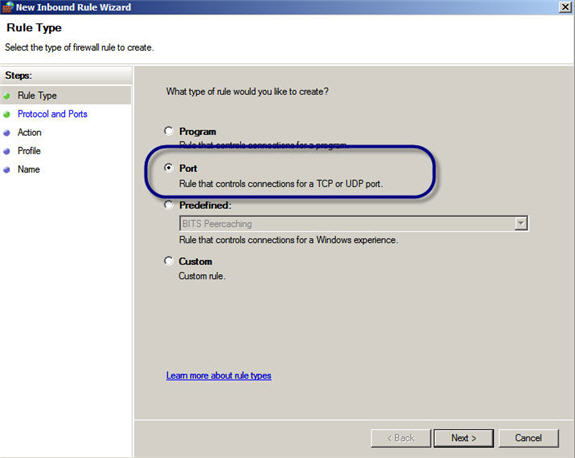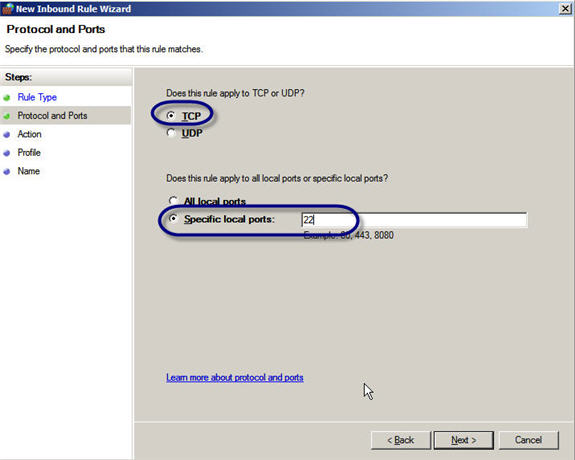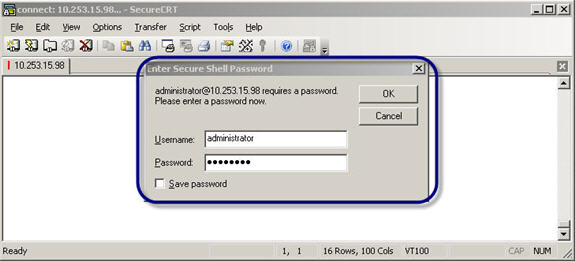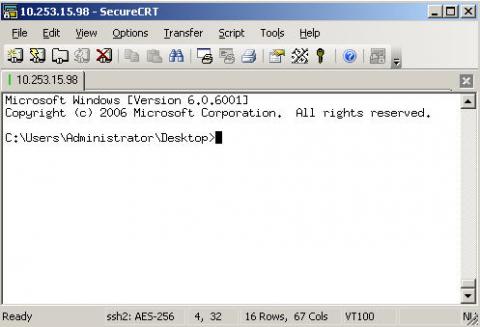Существует несколько опций командной строки, доступных для настройки Window Server 2008 через сеть. Например, Windows Powershell, ServerManager.exe, или сервер telnet. Однако, проверенным и надежным способом, который так хорошо работал практически на всех типах устройств инфраструктуры, использующихся сегодня (включая Windows Server 2008, Cisco Routers, Linux серверы и т.д.) является SSH. В этой статье мы узнаем, как устанавливать SSH Server в Windows Server 2008. Что такое SSH?SSH – это безопасная оболочка (secure shell), стандарт, определенный в RFC 4251. Это сетевой протокол, который открывает безопасный канал между двумя устройствами, используя TCP порт 22. Этот канал также можно использовать для SFTP и SCP (безопасного FTP и защищенного копирования соответственно). Чтобы он работал, вам нужен безопасный сервер в системе, к которому вы подключаетесь, и безопасный клиент на клиенте, с которого вы подключаетесь. Следует помнить, что SSH функционально совместим с различными платформами. К примеру, вы можете подключить SSH сервер на маршрутизаторе Cisco с клиента Windows, вы можете подключиться к серверу Linux с маршрутизатора Cisco, а также можете подключиться к Windows 2008 Server с клиента Linux. Единственной возможной проблемой совместимости может стать тот факт, что существует две версии SSH, SSH версии 1 и SSH версии 2. Вы должны убедиться, что клиент и сервер поддерживают одну и ту же версию, чтобы знать, какую версию использовать при подключении. Обычно версии могут быть оговорены. Хотя ни одна из ОС Windows не идет с SSH сервером или клиентом, их очень просто устанавливать. Имея SSH сервер на своем Windows 2008 Server, вы можете:
Какие опции сервера SSH доступны для Windows 2008 Server?Существует ряд опций сервера SSH, доступных для Windows Server 2008. Вот лишь некоторые из тех, с которыми мне довелось иметь дело:
Как только вы запустили SSH сервер, вам понадобится SSH клиент для Windows. Вот несколько самых популярных SSH клиентов для Windows, которых мне удалось найти: Как установить FreeSSHd - SSH сервер в Windows Server 2008?Поскольку установка Free SSHd так проста по сравнению с другими опциями (особенно с OpenSSH в Windows), я выбрал эту версию, чтобы показать процесс установки Free SSHd. Помните, что FreeSSHd абсолютно бесплатен (как видно из его названия) для личного / некоммерческого использования, а также для коммерческого использования. Чтобы начать процесс, я скачал FreeSSHd.exe на свою систему Windows Server 2008 и запустил загруженную программу. Графическая установка началась. Я принял все параметры по умолчанию для установки и нажал «Установить», чтобы начать процесс. По завершении я решил не запускать SSHd в качестве службы, однако вы можете выбрать этот вариант при желании.
Рисунок 1: Вы хотите запустить FreeSSHd в качестве службы? Запустив FreeSSHd в качестве службы, он будет доступен независимо от того, вошли вы в консоль или нет. Я также решил выбрать создание частных ключей для SSH сервера. Далее, я запустил ярлык FreeSSHd на рабочем столе, чтобы настроить и запустить SSH сервер.
Рисунок 2: Запуск FreeSSH приложения Я заметил, что SSHd сервер уже работал. Приложение FreeSSHd может предложить следующее:
Чтобы войти, мне понадобилось выполнить две вещи:
Чтобы добавить нового пользователя, я перешел по вкладке «Пользователи» и нажал Добавить. Я решил установить логин для моей учетной записи локального администратора Windows. Я установил авторизацию на NTLM. Так в базе данных FreeSSHd нет локального пароля, и если пароль администратора измениться в базе данных локальной учетной записи Windows, вам не придется менять пароль в базе данных учтенной записи FreeSSHd. Я авторизировал этого нового пользователя на вход только в SSH.
Рисунок 3: Добавление SSHd пользовательской учетной записи с NTLM авторизацией Вот результаты:
Рисунок 4: Новая пользовательская учетная запись SSHd добавлена Второе, что мне нужно было сделать для того, чтобы позволить себе вход, это открыть исключения брандмауэра Windows. Хотя я мог вообще отключить брандмауэр Windows вместо того, чтобы открывать порты, конечно, самой безопасной опцией было оставить брандмауэр включенным и разрешить исключение для SSH ' TCP порт 22. Для этого я перешел в меню Пуск -> Администрирование -> Брандмауэр Windows с расширенной безопасностью.
Рисунок 5: Открытие брандмауэра Windows с расширенной безопасностью Далее, я нажал на входящих правилах, а затем Новое правило.
Рисунок 6: Добавление нового входящего правила Далее я выбрал добавление правила порта.
Рисунок 7: Выбор добавления правила для порта Я указал только TCP порт 22.
Рисунок 8: Определение только TCP порта 22 Воспользуйтесь умолчаниями чтобы Разрешить это соединение, примените ко Всем доменам, и назовите правило на свой вкус. Протестируйте подключение Чтобы протестировать подключение, я использовал SecureCRT со своей машины Windows XP на Windows Server 2008 сервер через SSH. Для этого я подключился к серверу через IP адрес (или имя домена). Я выбрал опцию «Принять» сертификат сервера и сохранил его.
Рисунок 9: Подключение через SSH и вход с вашим именем пользователя и паролем Windows Я вошел на сервер, используя логин и пароль администратора. И, успех! Я смог получить доступ к серверу через SSH!
Рисунок 10: Успешное подключение к Windows 2008 Server через SSH РезюмеSSH – это отличный инструмент для администраторов Windows Server 2008, желающих воспользоваться возможностями удаленного управления сервером. В этой статье вы узнали, как SSH может помочь вам, вы узнали о доступных вариантах установки SSH сервера и SSH клиента, а также о том, как устанавливать одну из этих опций, FreeSSHd.
Теги:
Комментарии посетителей
Комментарии отключены. С вопросами по статьям обращайтесь в форум.
|
|